アイデンティティの移行を管理する
管理者は、Tableau Server の [ユーザー] ページから利用できる専用の [アイデンティティの移行] ページを使用して、移行ジョブの実行時の変更を含む、アイデンティティの移行を監視および管理できます。このページは、移行プロセスの期間中に使用できます。
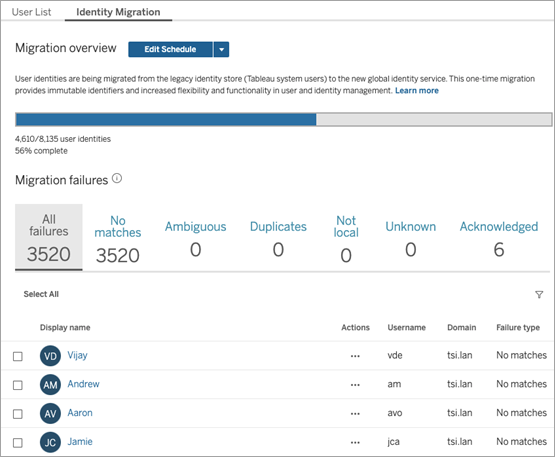
移行ジョブは、Tableau Server の使用を中断または妨害することなくバックグラウンドで実行されるように設計されています。ただし、必要に応じて、移行ジョブの実行頻度、移行ジョブの実行日時、および移行ジョブの実行時間に影響を与える調整を行うことができます。
通常、移行には 3 分から 10 日かかる場合があります。所要時間は、Tableau Server の展開サイズと、移行中に行った既定設定への変更に応じて異なります。たとえば、10,000 人のユーザーがいる場合、移行には約 30 分かかることがあります。
注: 移行ジョブの実行中は、すべての認証およびユーザー関連の機能が正常に機能します。
アイデンティティの移行ジョブを管理する
アイデンティティの移行の次の側面を管理できます。
移行中に発生する可能性のあるアイデンティティの競合を確認するには、「アイデンティティ移行時の競合の解決」を参照してください。
Tableau Server に管理者としてサインインします。
左側のナビゲーション ペインで、[ユーザー] (またはマルチサイト Tableau Server の場合は [すべてのサイト] > [ユーザー]) を選択し、[Identity Migration (アイデンティティの移行)] ページをクリックします。
[移行の概要] 見出しの横にある [スケジュールの編集] ボタンをクリックします。
[スケジュールの編集] ダイアログボックスで、ジョブを実行できる日時と頻度を変更します。
注: このダイアログ ボックスの [Priority (優先度)] オプションと [実行] オプションは無視することができます。
![移行の頻度を編集するためのオプションを含む [スケジュールの編集] ダイアログ。](Img/id_mig_schedule.png)
- 終了したら、[更新] をクリックします。
Tableau Server に管理者としてサインインします。
左側のナビゲーション ペインで、[ユーザー] (またはマルチサイト Tableau Server の場合は [すべてのサイト] > [ユーザー]) を選択し、[Identity Migration (アイデンティティの移行)] ページをクリックします。
任意のタブから、1 人または複数のユーザーを選択します。
[アクション] メニューから、実行する必要がある内容に応じて、[Retry Migration (移行の再試行)] または [Acknowledge (確認)] を選択します。

- [移行の概要] 見出しの横にある [スケジュールの編集] ドロップダウン矢印をクリックします。
[今すぐ実行] を選択します。
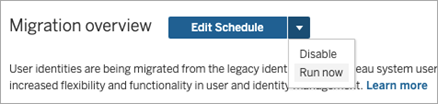
Tableau Server に管理者としてサインインします。
左側のナビゲーション ペインで、[ユーザー] (またはマルチサイト Tableau Server の場合は [すべてのサイト] > [ユーザー]) を選択し、[Identity Migration (アイデンティティの移行)] ページをクリックします。
[移行の概要] 見出しの横にある [スケジュールの編集] ドロップダウン矢印をクリックします。
[Disable (無効にする)] を選択します。
Tableau Server に管理者としてサインインします。
左側のナビゲーション ペインで、[ユーザー] (またはマルチサイト Tableau Server の場合は [すべてのサイト] > [ユーザー]) を選択し、[Identity Migration (アイデンティティの移行)] ページをクリックします。
[移行の概要] 見出しの横にある [スケジュールの編集] ドロップダウン矢印をクリックします。
[Enable (有効にする)] を選択します。
アイデンティティの移行設定を変更する
アイデンティティの移行が Tableau Server に与える可能性のある制約を軽減するために、移行は以下にリストされている既定設定で実行されるように構成されています。
移行設定
| タイプ | TSM コマンド | 既定 | 手順 |
| ジョブのスケジュール | N/A | 毎日午前 3 時、完了するまで | [アイデンティティ移行] ページから設定できます。上記の毎日の移行ジョブ スケジュールを変更するを参照してください。 |
| 1 秒あたりのユーザー アイデンティティのリクエスト (レート) | tsm authentication identity-migration configure -–rate | 5 まで | 必要に応じて、
|
| 個々のジョブの実行時間 | tsm authentication identity-migration configure -–job-run-time | 120 分 | |
| アイデンティティの移行を有効にする | tsm configuration set -k features.IdentityMigrationBackgroundJob | false | アイデンティティの移行を有効にすると、Tableau Server はアイデンティティ サービスを使用してユーザー アイデンティティ情報を保存および管理できるようになります。
注: アイデンティティの移行とアイデンティティ サービスは、アイデンティティ プール(新しいウィンドウでリンクが開く)などの特定の機能の前提条件です。tsm コマンドの詳細については、features.IdentityMigrationBackgroundJobを参照してください。 |
アイデンティティの移行を無効にする
Tableau Server バージョン 2021.4.21、2022.1.17、2022.3.9、および 2023.1.5 にアップグレードした場合は、アイデンティティの移行を無効にすることが必要になる場合があります。アイデンティティの移行を無効にすると、Tableau Server はアイデンティティ サービスを使用してユーザー アイデンティティ情報を保存および管理できなくなります。
クラスタの最初のノード (TSM がインストールされているノード) で管理者としてコマンド プロンプトを開きます。
次のコマンドを実行します。
tsm configuration set -k features.IdentityMigrationBackgroundJob -v false
注: アイデンティティの移行とアイデンティティ サービスは、アイデンティティ プール(新しいウィンドウでリンクが開く)などの特定の機能の前提条件です。
アイデンティティの移行を完了し、アイデンティティ サービスを構成します
すべてのユーザーの競合を解決または対処し、移行ジョブを実行したら、アイデンティティ サービスを使用してアイデンティティ移行プロセスを完了するように Tableau Server を構成する必要があります。
ステップ 1: アイデンティティの移行を検証して完了する
- Tableau Server に管理者としてサインインします。
左側のナビゲーション ペインで、[ユーザー] (またはマルチサイト Tableau Server の場合は [すべてのサイト] > [ユーザー] を選択し、[Identity Migration (アイデンティティの移行)] ページをクリックして、移行が開始されたことを確認します。
Tableau Serverの [ユーザー] ページから、専用の [アイデンティティの移行] ページを使用して、進行状況を監視および管理できます。詳細については、「アイデンティティの移行を管理する」を参照してください。
「アイデンティティ移行時の競合の解決」の説明に従って、すべての ID 競合を解決または確認して、下の画像のように [All failures (すべての失敗)] タブに「0」が表示されるようにします。

次のいずれかを実行します。
アイデンティティの移行ジョブを今すぐ実行するには、[Migration Overview (移行の概要)] 見出しの横にある [Edit Schedule (スケジュールの編集)] ドロップダウン矢印をクリックし、[今すぐ実行] を選択します。
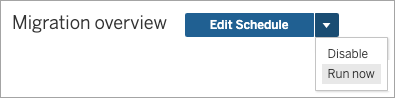
- または、次にスケジュールされた時間に移行ジョブが実行されるのを待つこともできます。
移行が完了したら、[アイデンティティの移行] ページで、[移行の概要] に [100% 完了] が表示されていることを確認します。

ステップ 2: アイデンティティ サービスを使用するように Tableau Server を構成する
- クラスターの初期ノード (TSM がインストールされているノード) で、管理者としてコマンド プロンプトを開きます。
実行している Tableau Server のバージョンに応じて、次のコマンドを実行します。
Tableau Server バージョン 2022.1.8 以降、2022.3.10 以降、2023.1.6 以降の場合:
tsm configuration set -k wgserver.authentication.legacy_identity_mode.enabled -v falseTableau Server バージョン 2022.1 ~ 2022.1.7、2022.3 ~ 2022.3.9、2023.1 ~ 2023.1.5 の場合:
tsm authentication legacy-identity-mode disable
注: 上記のコマンドのいずれかを実行すると、専用の [ID 移行] ページが削除され、アクセスできなくなります。ページにアクセスできるのは、
tsm configuration set -k wgserver.authentication.legacy_identity_mode.enabledがtrueであるか、tsm authentication legacy-identity-modeが有効になっている場合のみです。
Tableau Server をアイデンティティ サービスを使用するように構成した後、ユーザーが Tableau Server にサインインすると、Tableau Server は構成されたアイデンティティ ストア内の識別子を使用してユーザー アイデンティティを検索します。識別子からユニバーサル一意識別子 (UUID) が返され、既存の Tableau Server ユーザー アイデンティティと照合するために使用されます。次に、このプロセスはユーザーのセッションを生成し、認証ワークフローを完了します。
ステップ 3: アイデンティティ プールを有効にする
次のコマンドを実行します。
tsm configuration set -k features.IdentityPools -v true tsm pending-changes apply
注: これらのコマンドを実行すると、Tableau Server が再起動されます。
